Google Docs estrena su nuevo atajo para poner tus emojis
Documentos de Google dispone de una nuevo atajo para colocar emojis en el texto.
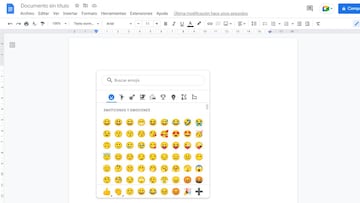
Los emojis se han convertido en una parte de lo más importante a la hora de comunicarse entre los usuarios. Pero también supone una forma más de conseguir que un texto sea aún más entretenido y, sobre todo, fácil de entender a nivel de tono de conversación, si es más o menos distendida en este sentido. Por supuesto, con un teclado normal eres capaz de poner un emoji a tu gusto, pero ahora en Google Docs encontrarás una nueva forma de usar los emojis.
Cómo usar el nuevo atajo de los emojis de Google Docs
Documentos de Google es una herramienta de lo más importante dentro del ecosistema de la gran G. La aplicación se consolida como uno de los pilares fundamentales a la hora de tener un software ofimático completo y lo cierto es que la compañía da una solución ligera, sencilla de utilizar y rápida a nivel de productividad.
A día de hoy dispone de características muy interesantes como es revisar de una sentada el calendario, tus notas, la lista de tareas o el mapa del que puedes obtener cualquier dirección con solo pulsar un botón. Pero de todas estas características puede que haya una que merezca un poco más de atención como es el caso de los emojis. Y es que resulta que los usuarios de la aplicación pronto contarán con el apoyo de una nueva función para poner los emojis más rápido en un documento.
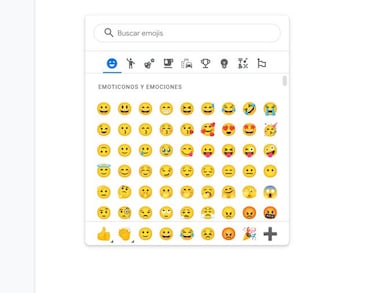
Noticias relacionadas
Como todo atajo que se precie se debe utilizar pulsando siempre una única tecla o combinación de ambas. En este caso, Google ha optado por la primera opción y de una forma muy curiosa. Resulta que la tecla @ es la que se usa para activar el menú contextual de la aplicación, la cual se usa para mencionar a un usuario dentro del texto o usar diferentes funciones.
Una de las más nuevas son los emojis, los cuales encontrarás si pulsas en el botón dedicado. A continuación, nos encontraremos con la larga lista de recursos visuales con los que puedes cambiar por completo el texto que estás escribiendo. De hecho, si conoces la expresión con poner @: te aparecerán todos los emojis disponibles en tu idioma, aunque si tienes uno que claramente utilizas siempre seguro que lo escribes del tirón.

